Googleクラウドプリントが終了に当たりChromebookからの印刷で困ってませんか?
Googleが提案するChromebook から印刷する方法は2つあります。
1ーCups
Chromebook CUPSとはプリンタのドライバーが既に入っており、対応するプリンタのIPアドレスを直接入力することで印刷が可能になるシステムです。残念ながら、この機能はまだ全てのプリンタメーカーまたプリンタが対応ではない上、基本的にはPostScriptにしか対応していません。さらに、日本のプリンタは各メーカーのプリンタ言語が異なるため、Chromebookは対応しません。そのため、メーカからの別売のPostScriptオプションを購入する必要があります。
2ー印刷管理第三者ソリューション
第三者の印刷管理ソリューションはPostScriptオプションを購入する必要がなく現状のまま現在使用しているプリンタへ直接印刷することが可能になります。
PrintixはGoogle がおすすめする第三者印刷ソリューションの一つです。Printixを使えば、これらのメーカー独自言語のプリンタでも、そのままお使いいただくことができます。
次の質問に「はい」と答えた方はぜひ代替手段としてPrintixのご検討をお願いいたします。
1。 Chromebookから印刷したいですか?
2。 携帯、iPad持ち込みデバイスから印刷したいですか?
3。 モバイル認証がしたいですか?(携帯電話、iPadなど持ち込みデバイスから簡単リリース)
4。 お家から会社のパソコンに印刷したい
5。 Google Workspace連携、Microsoft AzureAD連携したい
6。 現在使用中のプリンタをそのまま使いたい
Printix
クラウドソリューションになるためモバイルでセキュア印刷したい方におすすめです。
Printixはクラウドソリューションですが必要に応じてオンプレミスなソリューションもあります。
オススメ特徴
* モバイルプリントーインターネットに繋がっている前提でどこからでも印刷可能です。学内、学外、社内、社外でも可能です。キャンパス内または社内の好みのプリンタで携帯から又はウェブブラウザからリリースできます。
* サテライトオフィス、ホームオフィスでの印刷はより簡単になります。
* Chromebook印刷ーChromebookから既にお持ちのプリンタへ直接印刷できます。プリンタメーカのPostScriptオプションを購入する必要はありません。
* セキュア印刷ーBYOD,持ち込み端末、携帯電話好みのデバイスから印刷また印刷ジョブをリリースすることが可能です。
* ユーザーの使用するプリンタを制限または選択することが可能です。
* ドライバレスーすべてのドライバーはPrintixが管理するため、ユーザーはドライバーのこと一切気にする必要がありません。端末またはOS二ごとにドオライバーを選択し、設定することも可能です。
さらに30日間無料トライアルできます。
詳しくは株式会社COSYまでお問い合わせください。
また当サイトの「導入支援」タブから「無料トライアルのご案内」ページにて詳しい情報をご覧ください。